ドスパラが販売するクリエイターパソコン、raytrek(レイトレック)mini Debutのイラスト向けモデルをお借りしました。
ベアボーンキットのASRock DeskMini H470を採用した小型PCで、イラストなどの軽めのクリエイティブ用途と相性の良いモデルです。
デスクの上で邪魔にならないコンパクトPCを探している方は、ぜひご覧ください。
目次リンク
raytrek mini Debut イラスト向けモデルの特徴

raytrek mini Debut イラスト向けモデルがどんなパソコンなのか、特徴を整理すると以下の通り。
デスクで邪魔になりにくいサイズ
ペイントソフトを快適に動かせる
無線LAN&Bluetoothも標準搭載
定番ペイントソフトがバンドル
重い作業には少々パワー不足
スペックやデザインなど、順にご説明します。
スペック
CPUやGPUなど、今回お借りしたパソコンの基本構成は以下の通り。
| OS | Windows 10 Home 64ビット |
|---|---|
| CPU | Core i5 10400 |
| GPU | Intel UHD Graphics 630 |
| メモリ | 16GB |
| ストレージ | 500GB NVMe M.2 SSD |
| 販売価格 | 79,980円(税込)※送料別 |
CPUとGPUの詳しいスペックを知りたい方は、こちらをご覧ください。
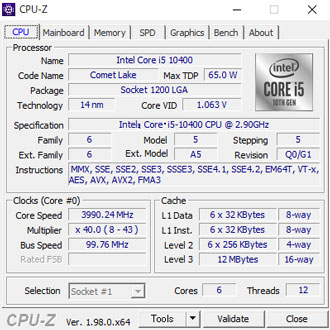
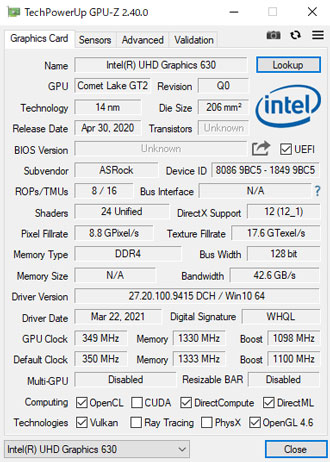
メモリは16GB、ストレージも500GBと標準的な容量です。
大量のデータを保存したい方は、外付けストレージやクラウドストレージなどの活用がおすすめです。
掲載している仕様および価格は記事執筆時点のものです。最新情報は公式サイトにてご確認ください。
外観・大きさ
ここからはraytrek mini Debut イラスト向けモデルの外観を見ていきます。


仕様上の寸法は80×155×155mmと非常にコンパクト。

500mlのペットボトルと並べると、大きさがわかりやすいでしょうか。


縦置きはもちろん、横向きに寝かせて設置することもできます。

無線LAN(Wi-Fi 6 AX200)接続用のアンテナも付属。
有線LANを接続するためのポートもありますが、無線で接続したほうがケーブルを減らせて机の周りがスッキリします。

PCの重量(アンテナ含む)は実測で約1.2kgでした。
デスクトップ用CPUを搭載したPCとしては、とても軽いです。
VESAマウントキット

専用VESAマウントキットを使用すると、モニターの背面にPC本体を固定することも可能。
机をより広く使えます。

ただしUSBメモリを使用する際など、その都度モニターの裏側をのぞき込むことになるため、用途によっては作業効率が落ちるかもしれません。
また、PCを背面に取り付けているだけで、モニターとの接続はHDMIケーブルなどをつなげる必要があります。
背面に設置する際は、短めのHDMIケーブルなどがあると便利です。

ちなみに筆者が使用しているモニター(ZOWIE XL2546K)にはマウントキットを取り付けられませんでした。
マウントキットの導入を検討している方は、事前に取り付けられるかどうか確認しておくことをおすすめします。
12/10(金)から12/23(木)までの2週間、発売記念キャンペーンとして、VESAマウントキットが付属するそうです。
ACアダプター

パワフルなCPUを搭載していることもあり、ACアダプターは大きめ。

PC本体と同じくらいの長さがあります。

ケーブル込みの重量は約656gでした。
インターフェイス
ここからは各種インターフェイスを見ていきます。

- 電源ボタン
- マイク
- USB 3.2 Gen1 Type C
- USB 3.2 Gen2 Type A
- イヤホン
コンパクトPCの宿命ですが、USBポート類は最小限です。
Bluetooth 5に対応しているため、マウスやキーボードなどはワイヤレスで接続できるものがあると便利です。

側面にもUSB2.0のポートが2つ用意されています。

- USB 3.2 Gen1 Type A ×4
- USB 3.2 Gen1 Type C
- 1Gb対応 LANポート
- HDMI
- DisplayPort
- D-Sub 15
SDカードなどの外部メディアを読み込む際は、外付けのカードリーダーが必要です。
ケース内部

ケース内部を見てみると、CPUクーラーはCore i5-10400に付属しているリテールクーラーと思われるものが使われていました。


メモリは2枚、M.2ストレージも1枚刺さっています。
DeskMini H470の仕様上だと、M.2ストレージをもう1台、2.5インチのSATAタイプのストレージを最大2台まで増設可能です。
ただし、raytrek mini Debutに搭載している第10世代CPUの場合、2台目のM.2ストレージは読み込めないので注意してください。
パーツ交換・増設などの改造による故障・トラブルは、メーカー保証の対象外になる恐れがあります。
クリエイティブ性能の検証

ここからは実際にraytrek mini Debut イラスト向けモデルでクリエイティブ系ソフトウェアを動かして、どれくらい快適に作業できるのかを検証しました。
イラスト・マンガ
まずはIllustratorとCLIP STUDIO PAINT(クリスタ)を動かしてみました。
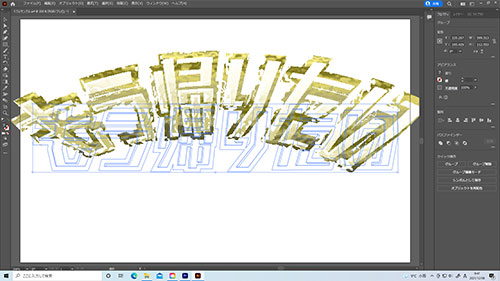
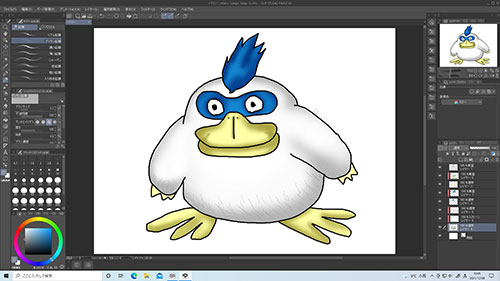
Illustratorは名刺データを整えたり、ちょっとしたロゴを作る程度ならサクサク動かせました。
ファイルサイズが数GBを超える重たいデータを扱う際は、さすがに重くなる場面があるかもしれません。
クリスタはワコムのペンタブ(Intuos Small)でテスト。
レイヤーを重ねても、処理の遅延を感じることなくサクサク快適に動かせました。
ノートPCやタブレットとちがって大きな画面で作業できるため、作業効率もアップします。
PC本体が小さいため、液タブの設置スペースを広くとれるのもメリットといえそうです。
ワコム製のペンタブをはじめ、CLIP STUDIO TABMATEなどの外部デバイスも動作検証済とのこと。
CLIP STUDIO PAINT DEBUTがバンドル

raytrek mini Debut イラスト向けモデルにはCLIP STUDIO PAINT DEBUTが付属。
ソフトウェアをダウンロードしてシリアルナンバーを入力すれば、すぐに使用可能。
これからデジタルイラストに挑戦したい方にもおすすめです。
RAW現像
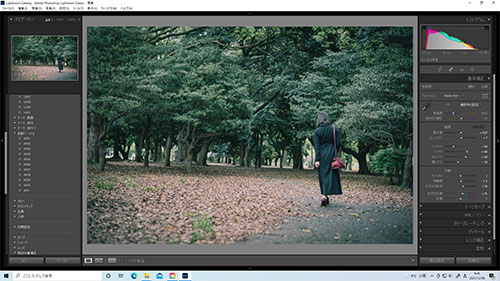
続いてLightroomでRAWデータの書き出し速度をチェックしました。
書き出し条件は以下の通り。
| 画像形式 | JPEG |
|---|---|
| 画質 | 100 |
| カラースペース | sRGB |
| 画像のサイズ | 未調整(撮影データそのまま) |
| 解像度 | 350 |
| メタデータ | すべてのメタデータ (人物情報や撮影場所の情報は削除) |
画素数別にそれぞれ100枚を書き出して、かかった時間を計測した結果がこちら。
| 4575万画素 Nikon D850 | |
|---|---|
| 3635万画素 Nikon D810 | |
| 2420万画素 SONY α7 III | |
| 2020万画素 Canon G7 X |
さすがはデスクトップ用CPUというべきでしょうか。
最新世代のハイスペックCPUと比べれば差はあるものの、十分な書き出し速度といえそうです。
レタッチもそこそこ快適
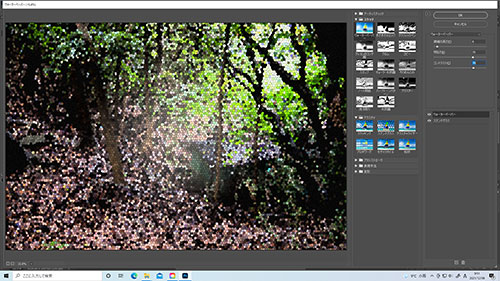
Photoshopでフィルター適用時の処理速度をチェックしました。
高画素データの処理はさすがに時間がかかります。
業務レベルではパワー不足を感じますが、趣味の範囲で写真や画像の加工をする分には問題なさそうです。
動画編集
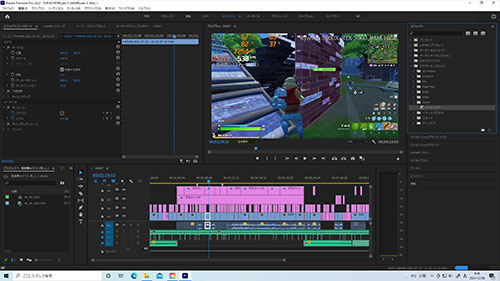
最後にPremiere Proで動画編集を試しました。
フルHD解像度の動画をつなげたり、テロップを加える程度であれば、そこそこ頑張れる印象です。
ただし、エフェクトによってはプレビューが数秒程度フリーズしたり、処理に時間がかかる場面もちらほら。
動画編集がメインだと、もう少しスペックの高いPCが欲しくなります。
書き出し速度の検証
4K動画の書き出しに、どれくらい時間がかかるかも検証しました。
検証のために用意したのは、GoPro HERO7 Blackで撮影した4K 60fpsの動画データ。
書き出し条件とかかった時間は以下の通り。
| H.264(Youtube 1080p FHD) | 41:33 |
|---|---|
| H.264(Youtube 2160p 4K UHD) | 20:50 |
想像以上に時間がかかりました。
CPU内蔵型のGPUだと、これくらいが限界なのかもしれません。
GPUにGeForceなどを搭載したクリエイター向けのハイスペックPCだと、同条件で5分を切るモデルもあります。
各種ベンチマーク結果

各種クリエイティブソフトを快適に動かせることがわかったところで、ここからは各種ベンチマークソフトの検証結果をご紹介します。
まずはパソコンの総合的な性能をチェックするPC Mark10を試した結果がこちら。
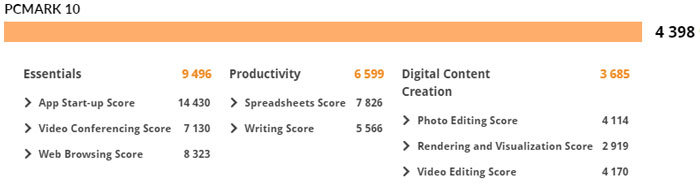
クリエイター向けのPCとしてはやや控えめですが、ExcelやWordなどの事務作業もサクサクこなせるスペックです。
計測結果はいずれも当サイトで検証したものなので、あくまで参考程度にお考えください。
CINEBENCH
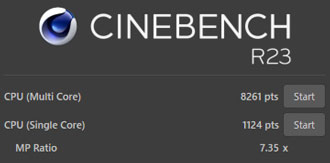
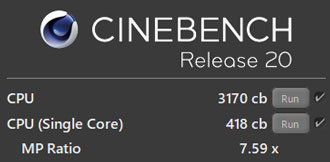
主なCPUをCINEBENCH R20のスコアで比較してみると以下の通り。
| Core i7-10700 | |
|---|---|
| Core i5-11400F | |
| Core i5-10400 | |
| Core i7-10750H | |
| Core i7-1165G7 |
ノートPC向けのCore i7に負けないくらいの性能があります。
Crystal Disk Mark
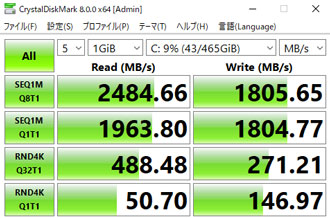
CrystalDiskMarkでストレージの転送速度をチェックしたところ、読み込みで2,484MB/sとまずまずのスコアでした。
書き込みは速度が若干落ちているものの、実用上気になることはないでしょう。
一般的なSSD(SATA)やHDDと平均的な転送速度を比較すると、以下の通り。
| NVMe M.2 SSD (Gen4) | |
|---|---|
| NVMe M.2 SSD | |
| SSD(SATA) | |
| HDD |
ハイエンドクラスのNVMe M.2 SSD(Gen4)なら、読み込み速度が7,000MB/sを超えるものもあります。
Fire Strike
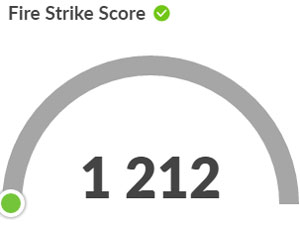
3DMarkのFire Strikeのスコアを比較すると以下の通り。
| GeForce GTX 1050 | |
|---|---|
| Intel Iris Xe Graphics | |
| Radeon Graphics | |
| Intel UHD Graphics 630 | |
| Intel UHD Graphics 620 |
UHD Graphics 620と比べれば、ややスコアが上がった程度です。
オンラインゲーム
定番のベンチマークソフトも走らせました。
解像度は1,920×1,080(フルHD)に設定したところ、FF14は画質を落としても厳しい結果となりました。
グラフィックの軽いドラクエXはそこそこ動かせるようです。
最新PCゲームをサクサク動かせるほどのパワーはありません。
FF14 暁月のフィナーレ

| 最高品質 | 1199(設定変更が必要) |
|---|---|
| 高品質 | 1400(設定変更が必要) |
| 標準品質 | 2792(設定変更を推奨) |
ドラゴンクエストX

| 最高品質 | 6247(快適) |
|---|---|
| 標準品質 | 7774(とても快適) |
| 低品質 | 9659(とても快適) |
フレームレート検証
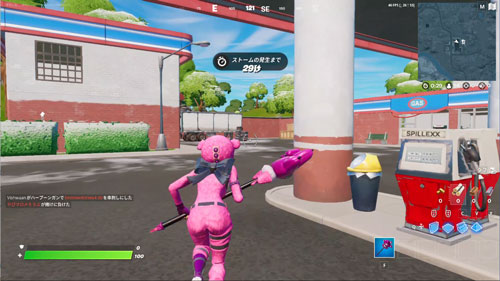
実際にフォートナイトを動かして、どの程度のフレームレートを出せるか検証しました。
レンダリングモードはパフォーマンスで、3D解像度だけ100%に設定した低画質で検証したところ、平均フレームレートは40前後。
一応動かせるといった程度で、お世辞にも快適とはいえません。
ゲームもしっかりやりたいなら、もっとハイスペックなPCを買ったほうが良いでしょう。
イラストソフトがサクサク動く小型PC

レビューのまとめとして、raytrek mini Debut イラスト向けモデルの特徴を再度おさらいしておきます。
デスクで邪魔になりにくいサイズ
ペイントソフトを快適に動かせる
無線LAN&Bluetoothも標準搭載
定番ペイントソフトがバンドル
重い作業には少々パワー不足
据え置き型のPCながら、コンパクトで机の上で邪魔になりにくく、クリスタなどのペイントソフトがメインなら快適に動かすことができます。
標準仕様だとOfficeは非搭載ですが、注文時のカスタマイズで追加することも可能。
在宅ワーク用のPCとしても十分活躍してくれます。
記事執筆時点では48回まで分割手数料が無料になるキャンペーンも実施中。
小型でいろいろ使えるPCを探している方は、ドスパラにて販売されているraytrek mini Debut イラスト向けモデルを検討してみてはいかがでしょうか。











